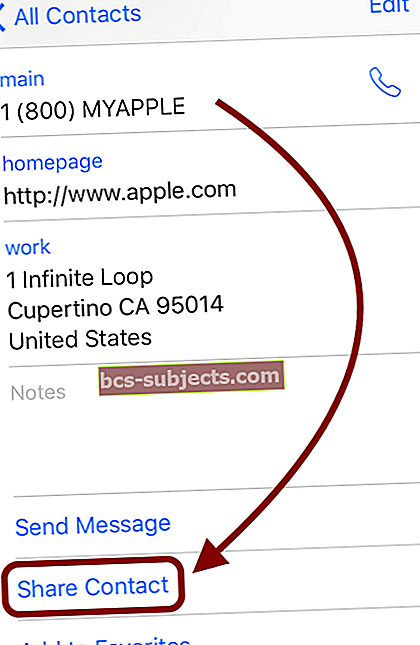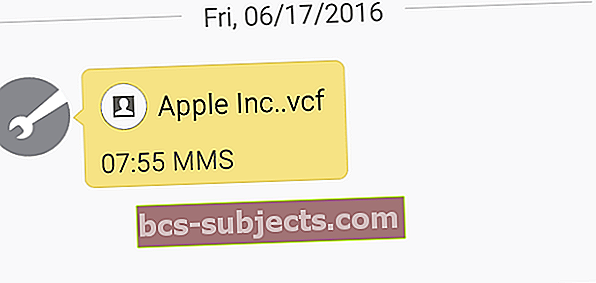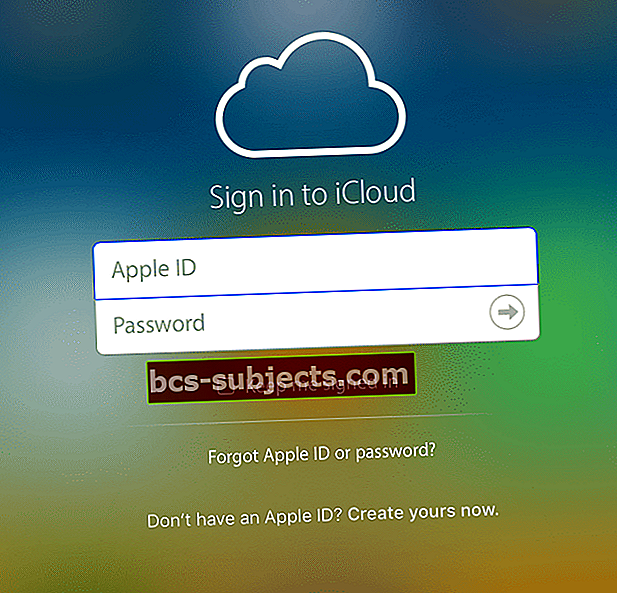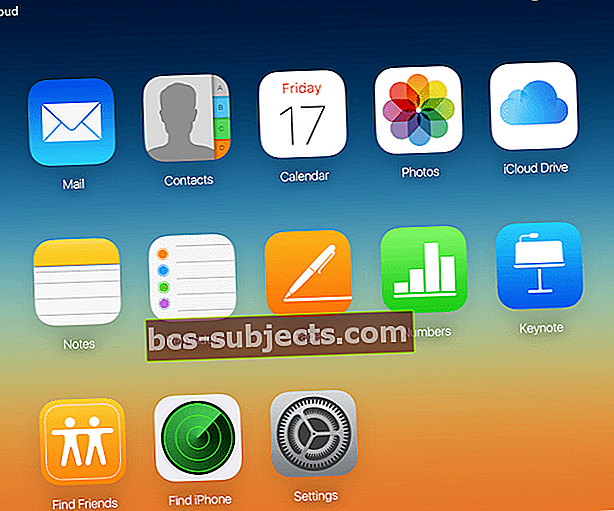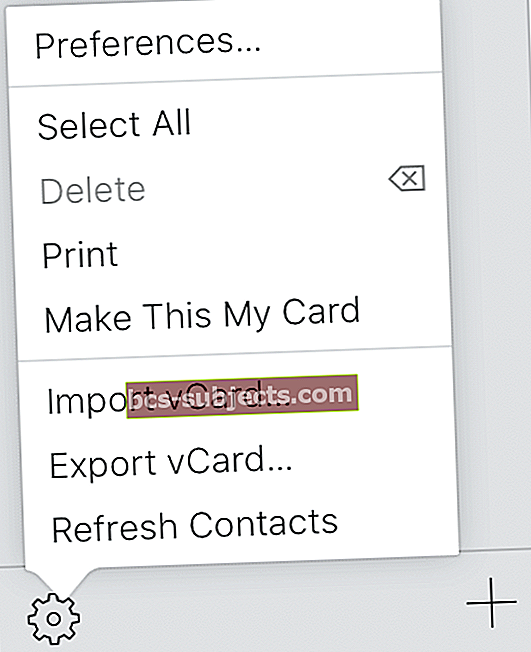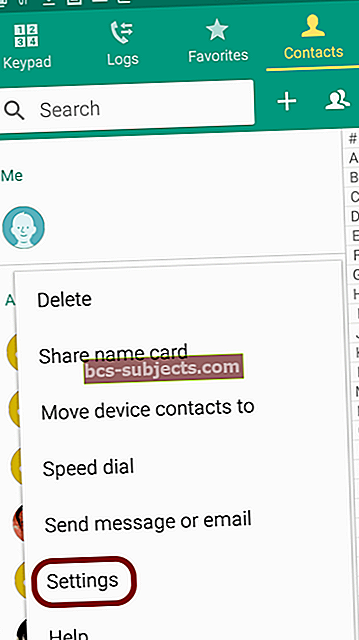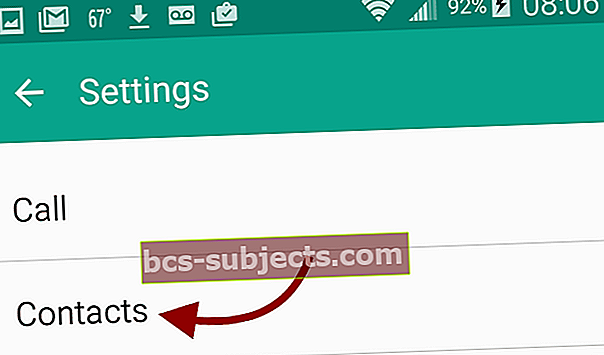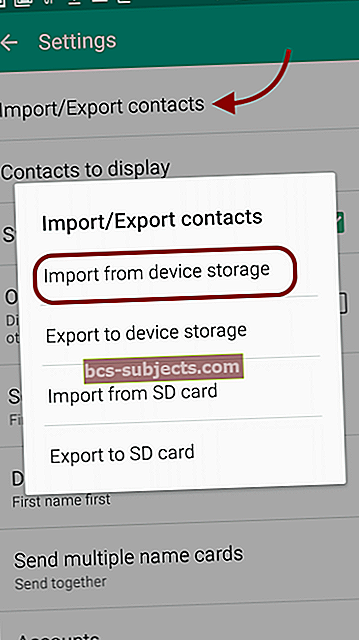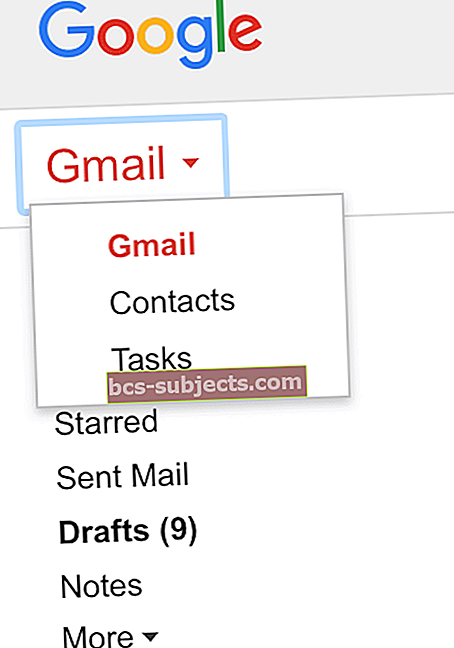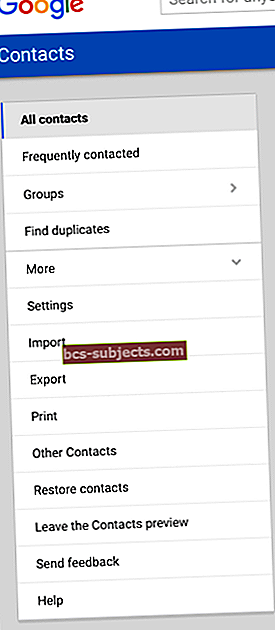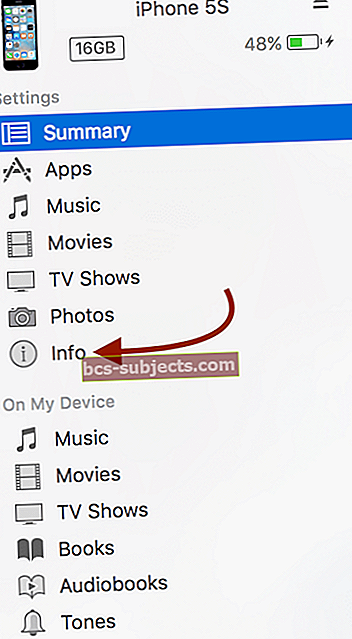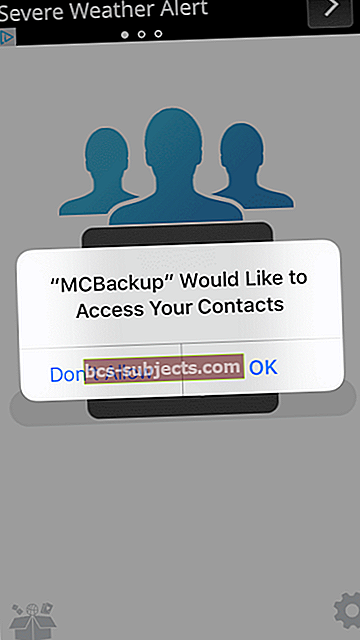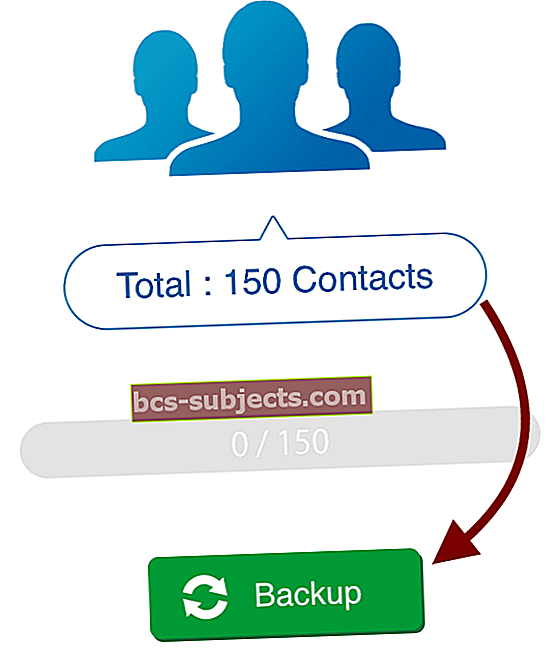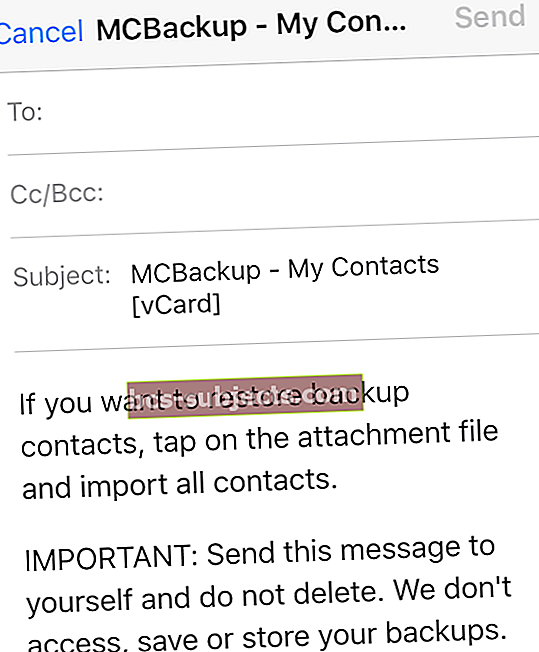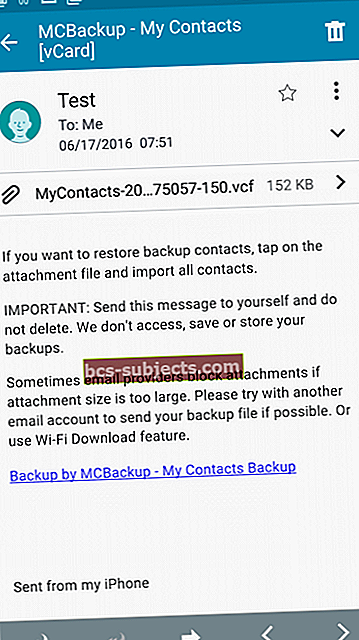Então, talvez aquele novo Samsung Galaxy Phone chame sua atenção. Ou você apenas herdou um telefone Android. Ou talvez você apenas queira ser um pouco diferente. Por algum motivo, você ou alguém da sua família está indo para o ‘Droid e agora você precisa mover todos os dados importantes do seu iPhone para o seu novo telefone Android. Admito que meu sobrinho é um usuário de Android - ele é um jogador ávido e em seu aniversário ganhou o Galaxy S7 Edge com Gear VR desenvolvido pela Oculus - e sim, é uma experiência muito legal e viciante!

Então, se você ou alguém que você ama está mudando do iPhone para o Android, uma das coisas mais importantes é transferir seus contatos do iPhone para o Android. A boa notícia é que existem várias maneiras de criarmos uma ponte entre eles. Esteja você transferindo alguns contatos ou todos eles, mover esses contatos é fácil com esses 5 métodos.
Se você estiver transferindo de um Android para um iPhone (o que obviamente recomendamos, pois os produtos da Apple são o nosso negócio), as etapas listadas abaixo também funcionam para você, ao contrário. Ou confira o extenso guia da Apple sobre como transferir do Android para o iPhone.
Antes de começar a transferência, vamos apresentar o VFC, o formato de arquivo para cartões de visita eletrônicos, comumente conhecido como vCards. Todos nós enviamos informações de contato por texto para outras pessoas, colegas de trabalho ou amigos / família. Bem, essas informações de contato são, na verdade, um vCard que seu telefone anexa ao texto e envia. Um vCard é como qualquer cartão de visita, tem um nome, número de telefone, endereço, e-mail e qualquer outra informação relevante. Para mover nossos contatos do iPhone para o seu telefone Android, utilizamos esse processo automático para exportar algumas ou todas as suas informações de contato.
Então, sem mais delongas, aqui estão 5 métodos para ajudá-lo a transferir seus contatos.
Opção 1: vamos começar SIMPLES com o método manual
Alguns de vocês podem precisar de apenas alguns contatos do seu iPhone. Então, a opção Compartilhar contato é para você!
- Vá para o contato que deseja transferir ou compartilhar
- Deslize para baixo e encontre a opção Compartilhar contato
- Compartilhe por texto ou e-mail
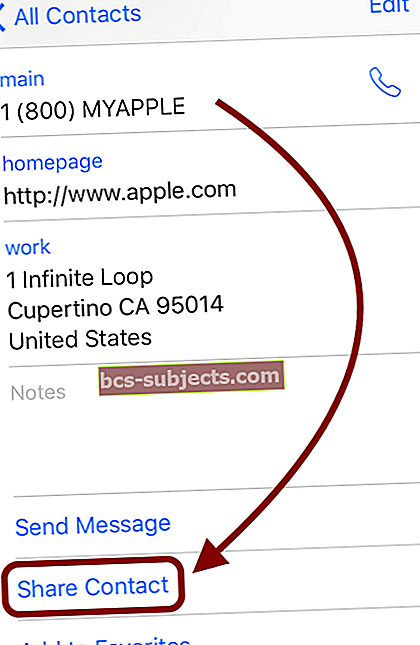
- No telefone Android, abra o texto ou e-mail
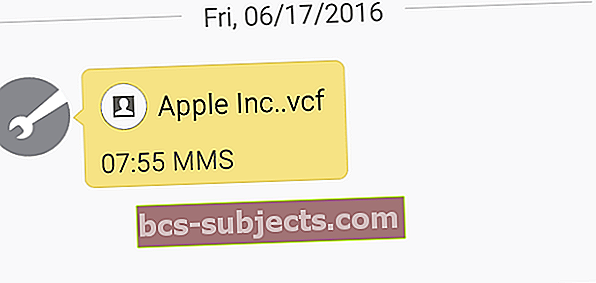
- Salvar contato
- Abra Contatos e verifique se todos os seus contatos selecionados estão presentes e contabilizados
Recomendamos essa opção se você quiser transferir apenas alguns contatos. Se você deseja transferir algo mais do que uma dúzia ou mais, este método é uma chatice. Então, vamos tentar outra opção.
Opção 2: vamos fazer o iCloud funcionar
Na Apple ToolBox, elogiamos consistentemente os benefícios de ter uma conta iCloud. Lembre-se de que você obtém 5 GB sem custo e os planos maiores começam em US $ 0,99 / mês para 50 GB. Portanto, achamos que vale a pena o investimento se você tiver muitos dados no seu telefone.
Um dos grandes benefícios do iCloud é que ele faz backup de seus contatos de forma consistente (se estiver ativado, é claro). Portanto, usar o iCloud torna a transferência de contatos bastante fácil. É assim que você faz:
- Para acessar seus contatos, você precisará acessar para fazer login em sua conta do iCloud (a partir de seu computador)
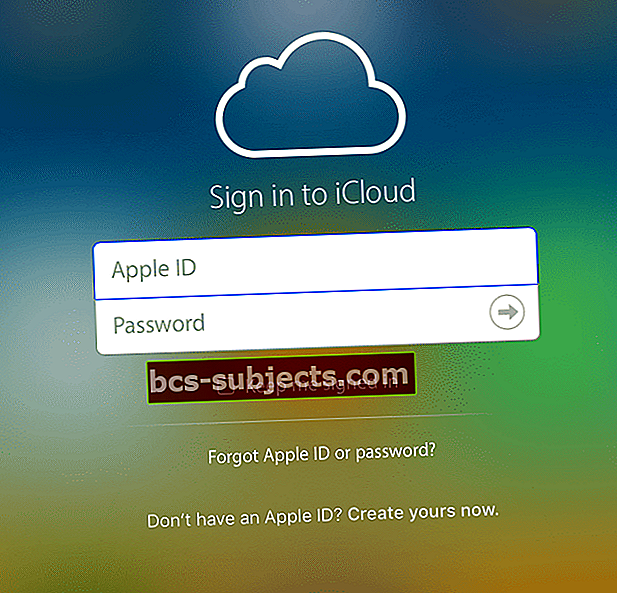
- Uma vez logado, clique em Contatos
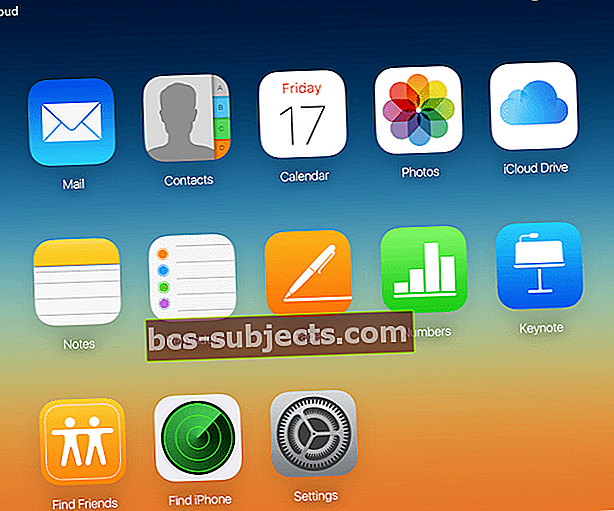
- Selecione alguns ou todos os seus contatos
- Você seleciona tudo clicando na engrenagem e, em seguida, clicando em Selecionar tudo
- Clique na engrenagem
- Clique em Exportar vCard
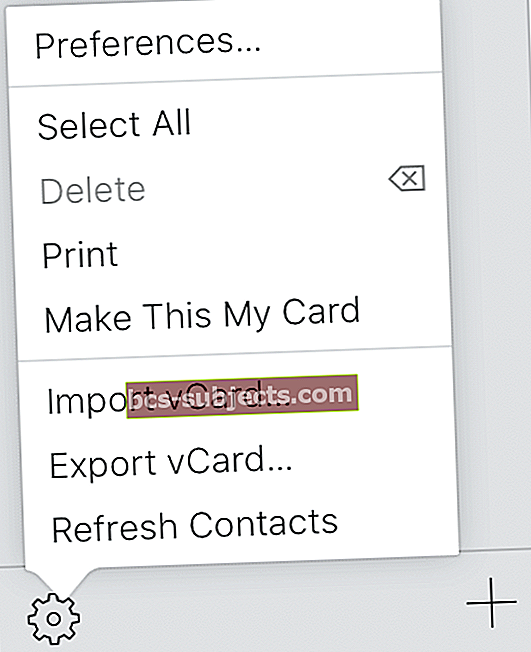
- Isso fará o download de seus contatos selecionados na forma de um arquivo VCF em seu computador
- O nome do arquivo é o número de contatos que você transferiu
- Anote onde o arquivo foi salvo
- Agora conecte seu telefone Android ao computador
- Mova o arquivo VCF da etapa 5 para o armazenamento do telefone Android
- No seu telefone Android, abra Contatos
- Pressione o botão de configurações no canto inferior direito do dispositivo
- Selecione Configurações
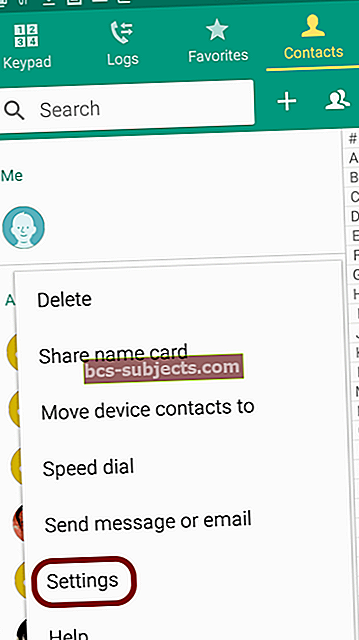
- Selecione Contatos
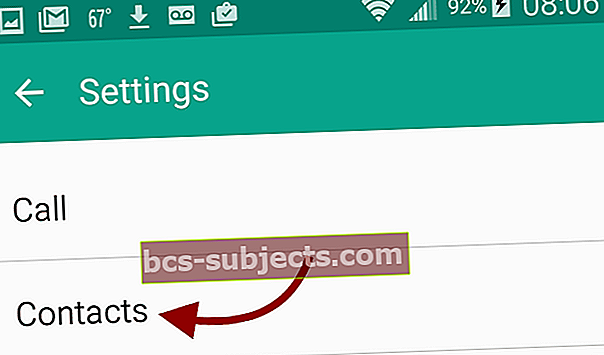
- Selecione Importar / Exportar contatos> Importar do armazenamento do dispositivo
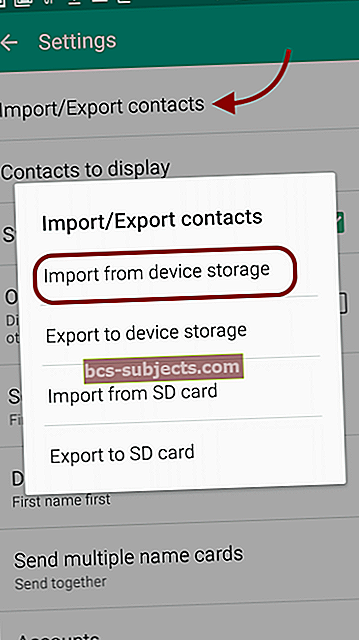
- Depois de importado, verifique se todos os seus contatos selecionados estão presentes e contabilizados
Para saber mais sobre como entrar em sua conta iCloud, confira nosso artigo e vídeo.
Opção 3: vamos usar o Gmail
O Gmail torna a transferência de contatos entre todos os tipos de dispositivos muito fácil. Você novamente aproveita o poder do iCloud em combinação com os recursos massivos do Google. Claro, você precisa de uma conta do gmail (conta do Google) para fazer isso, então, se você não tiver o gmail, configure uma nova conta antes de passar para as próximas etapas. Para que esse método funcione, você deve usar a mesma conta do Gmail em seu computador que usa em seu telefone Android.
- Faça login na sua conta iCloud (do seu computador)
- Uma vez logado, clique em Contatos
- Selecione alguns ou todos os seus contatos
- Você seleciona tudo clicando na engrenagem e, em seguida, clicando em Selecionar tudo
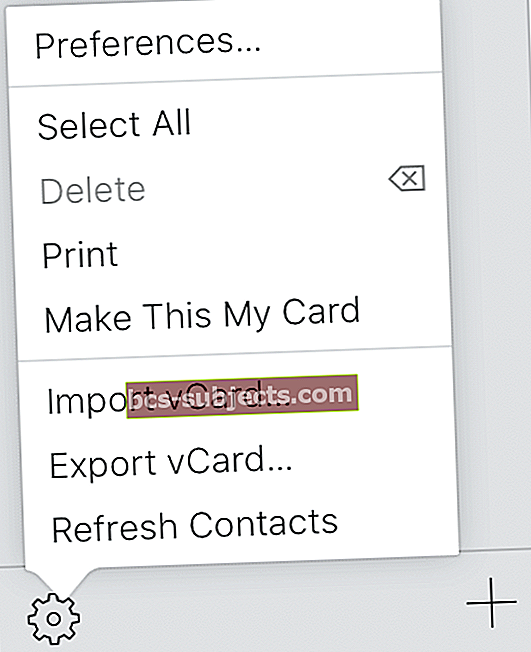
- Você seleciona tudo clicando na engrenagem e, em seguida, clicando em Selecionar tudo
- Clique na engrenagem
- Clique em Exportar vCard
- Isso fará o download de seus contatos selecionados na forma de um arquivo VCF em seu computador
- O nome do arquivo é o número de contatos que você transferiu
- Anote onde o arquivo foi salvo
- Faça login em sua conta do Gmail (conta do Google)
- Clique no logotipo do Gmail no canto superior esquerdo
- Clique em Contatos
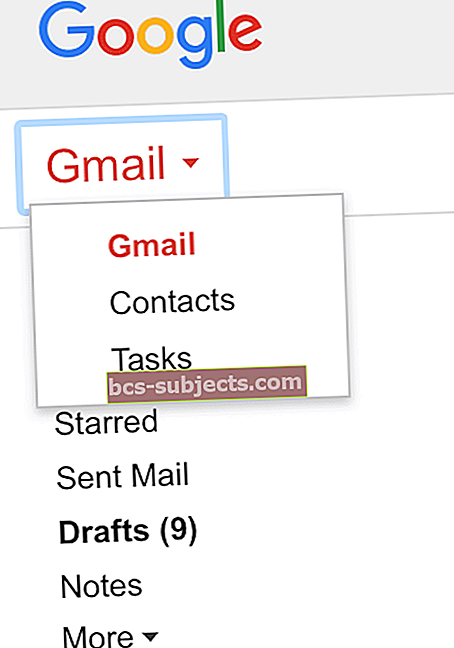
- Clique na lista suspensa Mais
- Agora selecione importar
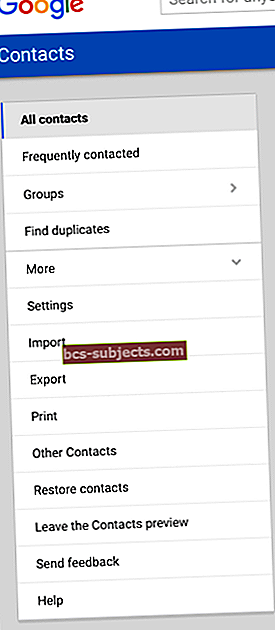
- Clique em importar
- Todos os seus contatos do iPhone serão sincronizados com o seu telefone Android
- Depois de importado, verifique se todos os seus contatos selecionados estão presentes e contabilizados
Opção 4: iTunes para resgatar
Todos nós sabemos que o iTunes é um ótimo método para fazer backup dos dados do seu iPhone. Na Apple ToolBox, recomendamos fazer backup de seus dados remotamente via iCloud e localmente em seu computador via iTunes - na verdade, realmente recomendamos fazer backup remotamente em dois lugares e localmente em dois lugares - chamamos isso de regra 2X2. E, claro, temos um artigo sobre por que é tão importante fazer backup de seus iDevices (telefones incluídos) e por que recomendamos seguir a regra 2X2.
Se você ainda usa a velha escola e executa o iOS 4.x ou anterior, o iTunes é a única maneira de fazer backup do seu telefone - essas versões do iOS são muito anteriores à era do iCloud e, conseqüentemente, não são compatíveis. Portanto, para os iFolks da velha escola, esta é a melhor maneira de transferir seus contatos do iPhone “Sênior” para o seu novo (ou mais recente) telefone Android.
E, claro, você precisará do iTunes no seu computador. É uma prática recomendada ter a versão mais recente do iTunes, mas as versões anteriores também devem funcionar. Certifique-se de inserir no iTunes o e-mail que está sincronizado com seu telefone Android.
- Conecte seu iPhone ao computador
- Abra a página de resumo do dispositivo
- Clique em Informações
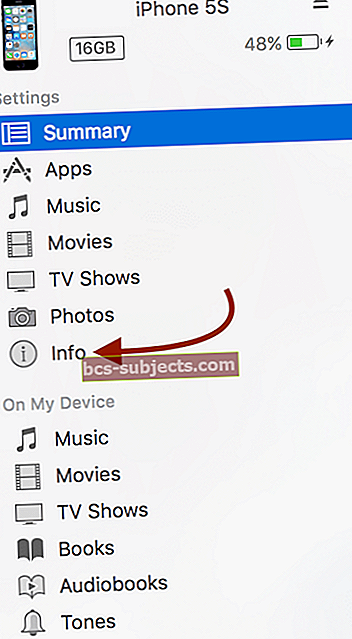
- Verifique em Sincronizar contatos com
- Selecione os Contatos do Google
- Faça login com seu e-mail e senha
- Clique em Aplicar
- Todos os seus contatos do iPhone serão sincronizados com o seu telefone Android
- Uma vez importado, verifique se todos os seus contatos selecionados estão presentes e contabilizados
Opção 5: vamos ter um terceiro
É verdade, realmente existe um aplicativo para quase tudo, então por que não um para transferir contatos de um iPhone para o Android? Na app store, encontre aplicativos como o My Contacts Backup para ajudá-lo a transferir tudo com pouco esforço ou confusão. Muitos outros aplicativos por aí basicamente fazem a mesma coisa que o Backup de meus contatos. Para esta seção, seguiremos o processo de acordo com o Backup de Meus Contatos.
A maior vantagem deste método é que você NÃO precisa acessar o seu computador. Tudo é feito por meio dos dois telefones.
- Abra o aplicativo My Contacts Backup no seu iPhone
- Permitir que o aplicativo tenha permissão para acessar os contatos
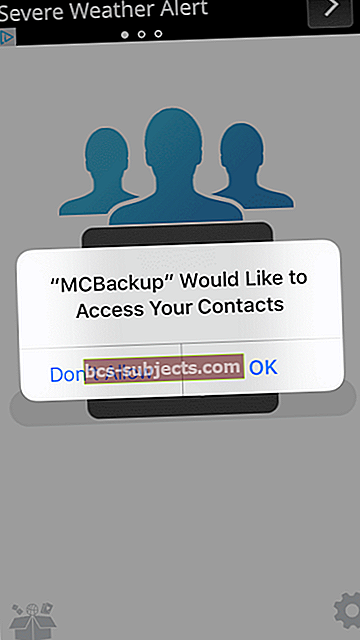
- Toque em Backup
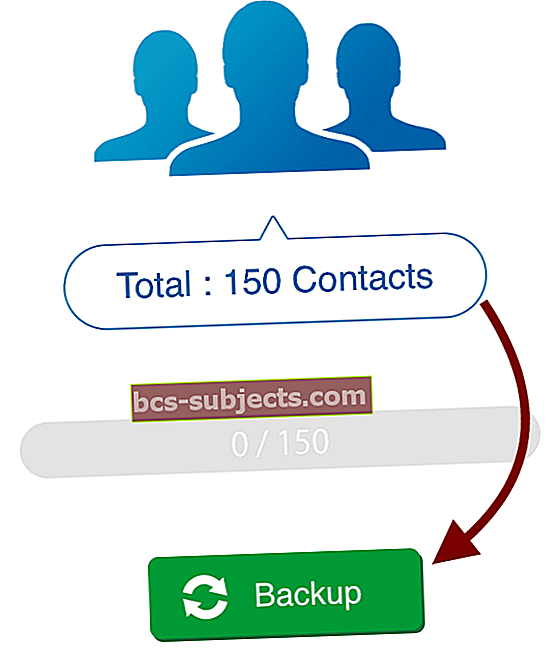
- Toque no e-mail
- Anexe o arquivo VCF
- E-mail para você mesmo
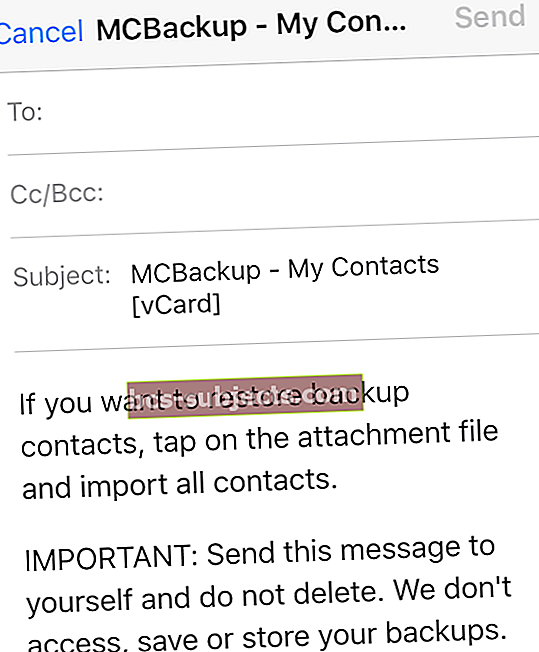
- Acesse esse e-mail de seu telefone Android
- Baixe o anexo
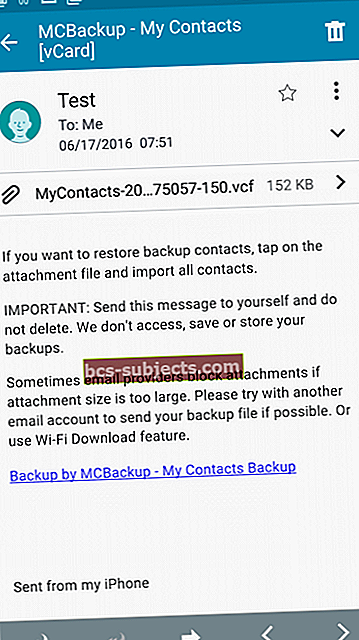
- Baixe o anexo
- Abra os contatos
- Pressione o botão de configurações no canto inferior direito do dispositivo
- Selecione Configurações
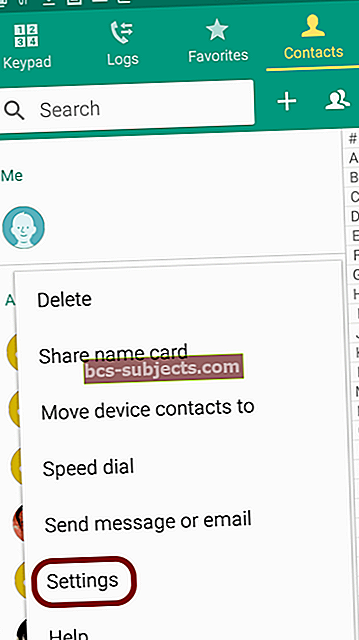
- Selecione Contatos
- Selecione Importar / Exportar contatos> Importar do armazenamento do dispositivo
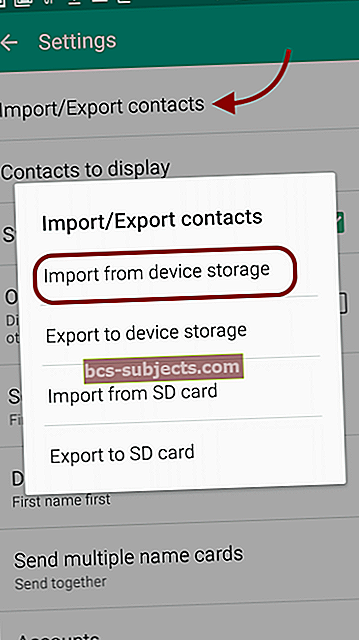
- Depois de importado, verifique se todos os seus contatos selecionados estão presentes e contabilizados
Resumo
Existem muitas maneiras de transferir seus contatos de um iPhone para um telefone Android e vice-versa. E o processo, não importa o método escolhido, é bastante simples. Transfira manualmente seus contatos, compartilhando por texto ou e-mail, se desejar transferir apenas alguns.
O Gmail também ajuda a transferir contatos e faz muito sentido usar o Gmail com telefones Android - ambos são produtos do Google.
O iCloud é a sua melhor aposta se você estiver transferindo mais do que apenas contatos, como imagens e vídeos.
Por fim, para pessoas em fuga com pouco ou nenhum acesso a um computador, use um aplicativo como o Backup de Meus Contatos para transferir seus contatos em trânsito.
E no pipeline de desenvolvimento da Apple está uma nova ferramenta de construção que ajudará os consumidores a mudar para as plataformas Android de maneira transparente e simples. Ainda não é para visualização pública, mas fique ligado. Confira nosso artigo sobre essa ferramenta aqui.
Boa transferência!